Pontosan egy hét telt el azóta, hogy az Apple kiadta iOS 12, Watch 5 a tvOS 12. Ma a régóta várt macOS Mojave 10.14 is csatlakozik az új rendszerekhez. Számos új funkciót és fejlesztést hoz. Ezért röviden bemutatjuk őket, és összefoglaljuk, hogyan kell frissíteni a rendszerre, és mely eszközök kompatibilisek vele.
A fokozott biztonságtól a jobb funkciókon és megjelenésen át az új alkalmazásokig. Ennek ellenére a macOS Mojave dióhéjban összefoglalható. A rendszer legérdekesebb újdonságai közé tartozik egyértelműen a Dark Mode támogatása, vagyis egy olyan sötét mód, amely szinte minden alkalmazásban működik – akár natív, akár külső fejlesztőktől származó App Store-ból. Ezzel együtt egy új Dynamic desktop került a rendszerbe, ahol a tapéta színe az aktuális napszaknak megfelelően változik.
A Mac App Store komoly generációváltáson ment keresztül, amely az iOS App Store-hoz hasonló dizájnt kapott. Az üzlet szerkezete így teljesen megváltozott, és mindenekelőtt a dizájn modernebb és egyszerűbb lett. Például szerkesztői tartalmat is hozzáadtak az alkalmazásokról és játékokról szóló cikkek, videók egy adott elem előnézetében vagy heti áttekintés a legérdekesebb alkalmazásokról és frissítésekről. Másrészt a rendszeralkalmazásokat eltávolították a Mac App Store-ból, és áthelyezték a Rendszerbeállításokba.
Nem feledkeztek meg a Finderről sem, amely egy Galéria formájában jelent meg, ahol a felhasználónak nagyméretű fotók és egyéb fájlok előnézetei láthatók, valamint gyors szerkesztési lehetőség és a metaadatok teljes listája. Ezzel együtt javult a Desktop, ahol a fájlok automatikusan készletekbe vannak rendezve. A képeket, dokumentumokat, táblázatokat és egyebeket típus vagy dátum szerint csoportosíthatja, így rendszerezheti az asztalt. Jelentős változással büszkélkedhet a képernyőképek készítésének funkciója is, amely immár az iOS neo-hoz hasonló előnézeteket kínál, az új Shift + Command + 5 gyorsbillentyűvel, amely áttekinthető eszközmenüt indít a képernyőképek készítéséhez, és ezzel együtt az egyszerű képernyő lehetőségét is. felvétel.
Nem szabad megfeledkeznünk az új alkalmazások hármasáról: Actions, Home és Dictaphone, az iPhone-ról készített fényképek és dokumentumok közvetlenül a Mac-be illesztésének lehetőségéről, a csoportos FaceTime-hívásokról, akár 32 főről egyszerre (ősszel lesz elérhető), Az alkalmazásokra vonatkozó korlátozások, amelyekkel a felhasználónak hozzáférést kell engednie a kamerához, mikrofonhoz stb., ami megakadályozza, hogy a hirdetők ujjlenyomatot vegyenek a böngészőből, vagy automatikusan erős jelszavakat generáljanak.
A macOS Mojave-ot támogató számítógépek:
- MacBook (2015 eleje vagy újabb)
- MacBook Air (2012 közepe vagy újabb)
- MacBook Pro (2012 közepe vagy újabb)
- Mac mini (2012 vége vagy újabb)
- iMac (2012 vége vagy újabb)
- iMac Pro (2017)
- Mac Pro (2013 vége, 2010 közepe és 2012 közepe, lehetőleg fémet támogató GPU-kkal)
Hogyan kell frissíteni
Magának a frissítésnek a megkezdése előtt javasoljuk, hogy készítsen biztonsági másolatot, amelyet minden esetben meg kell tennie, amikor az operációs rendszert manipulálja. Biztonsági mentéshez használhatja az alapértelmezett Time Machine alkalmazást, vagy használhat néhány bevált harmadik féltől származó alkalmazást. Lehetőség van arra is, hogy az összes szükséges fájlt az iCloud Drive-ra (vagy más felhőtárhelyre) mentse. Ha elkészült a biztonsági mentéssel, a telepítés inicializálása egyszerű.
Ha rendelkezik kompatibilis számítógéppel, akkor a frissítést hagyományosan az alkalmazásban találja meg App Store, ahol a felső menü lapjára vált frissítés. A frissítés letöltése után a telepítőfájl automatikusan elindul. Ezután kövesse a képernyőn megjelenő utasításokat. Ha nem látja azonnal a frissítést, kérjük, legyen türelemmel. Az Apple fokozatosan vezeti be az új rendszert, és eltarthat egy ideig, mire Önre kerül a sor.
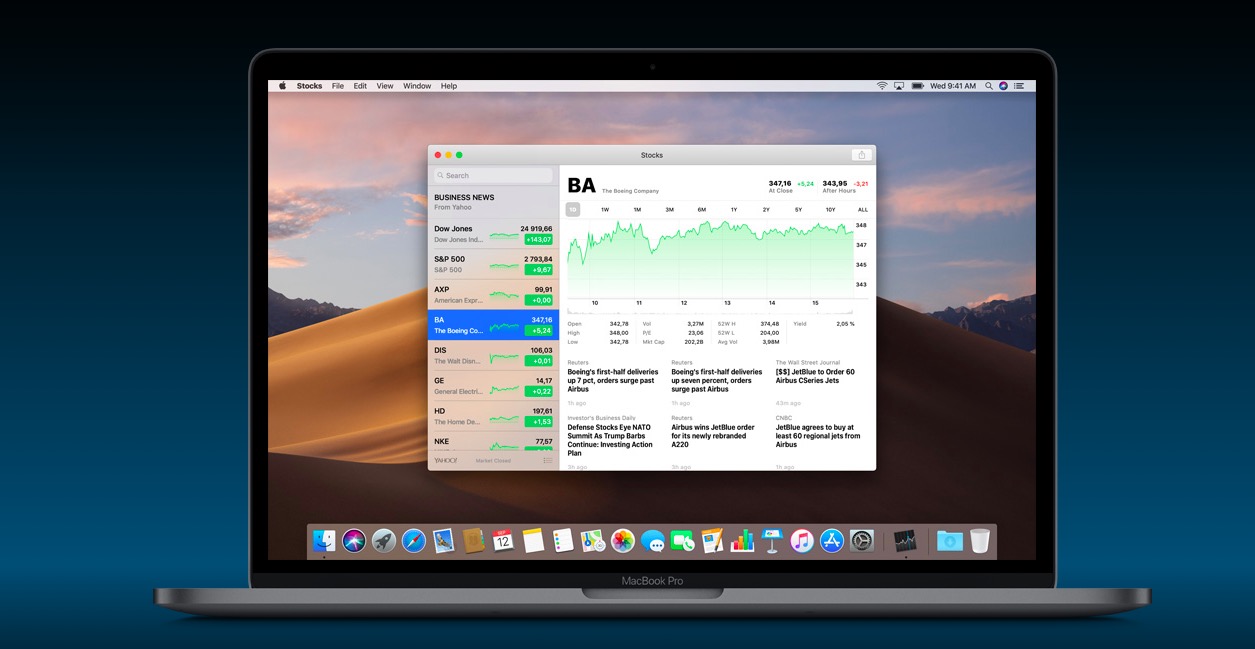
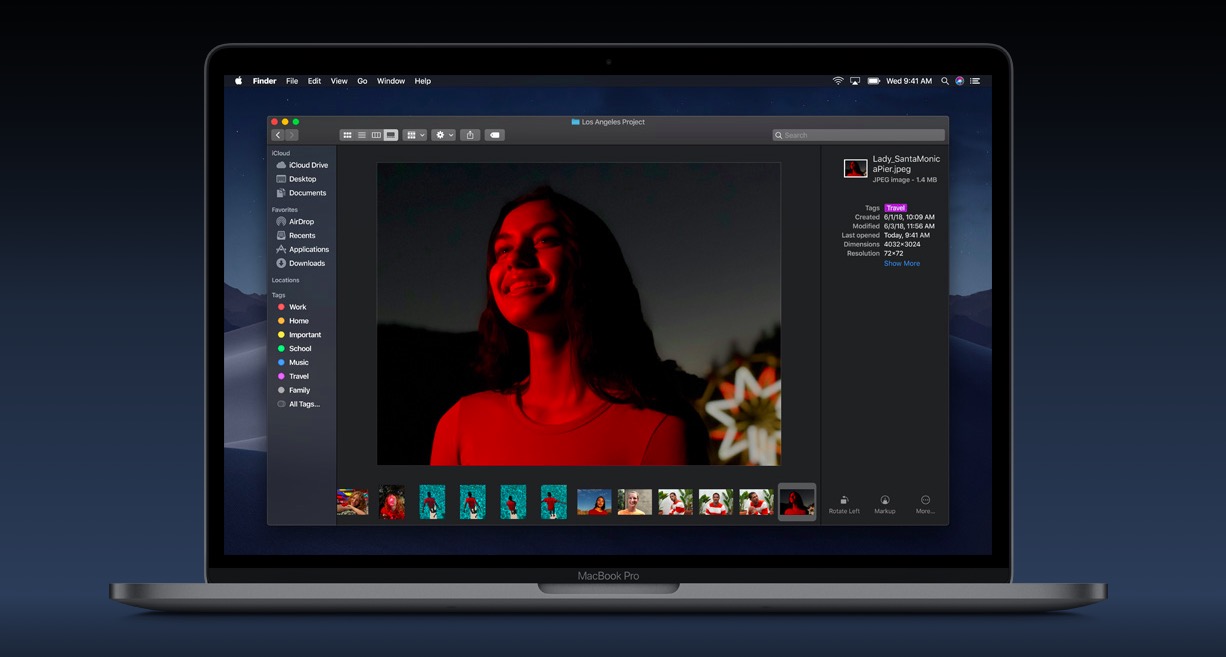
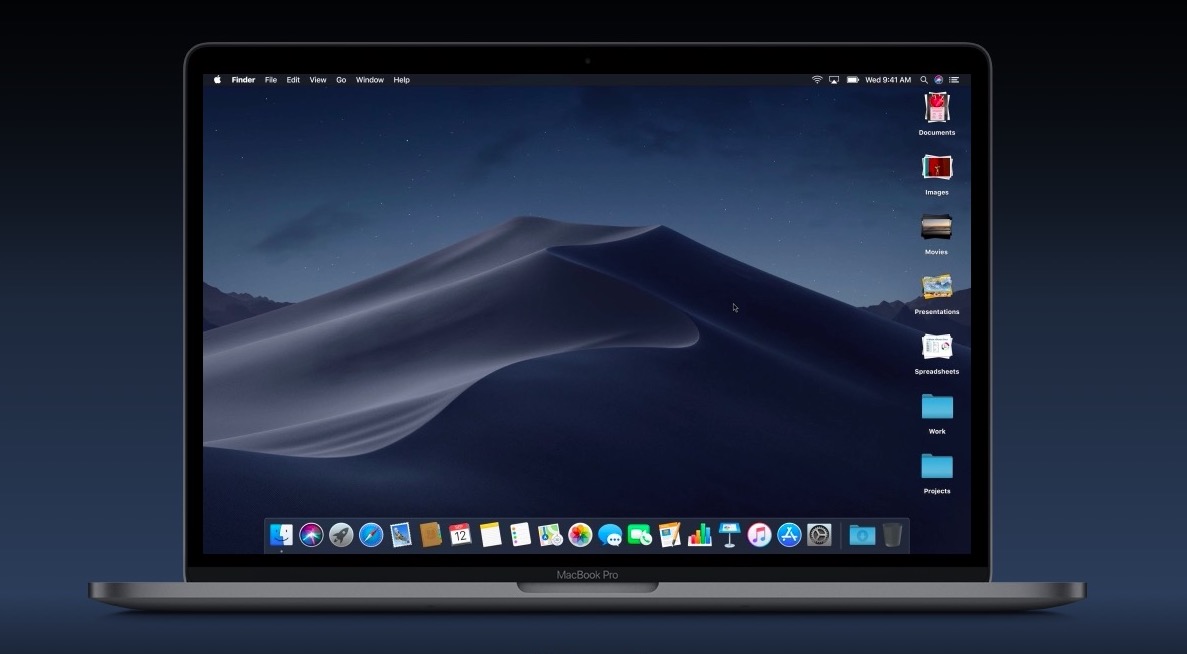
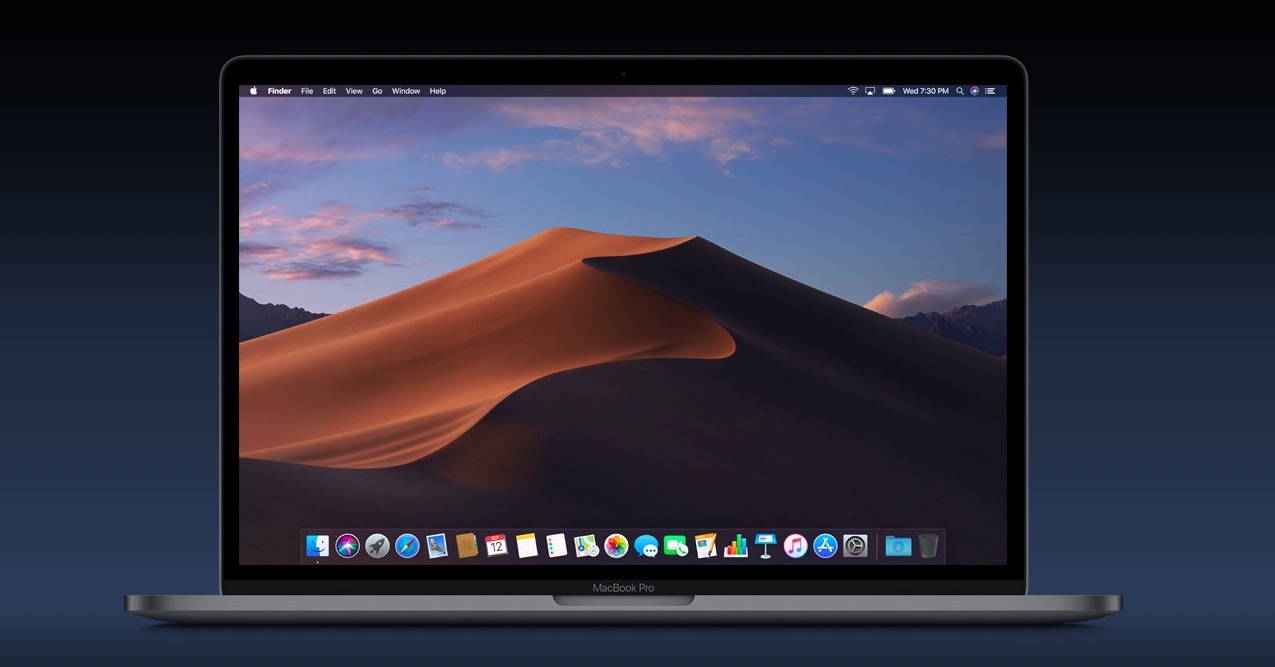
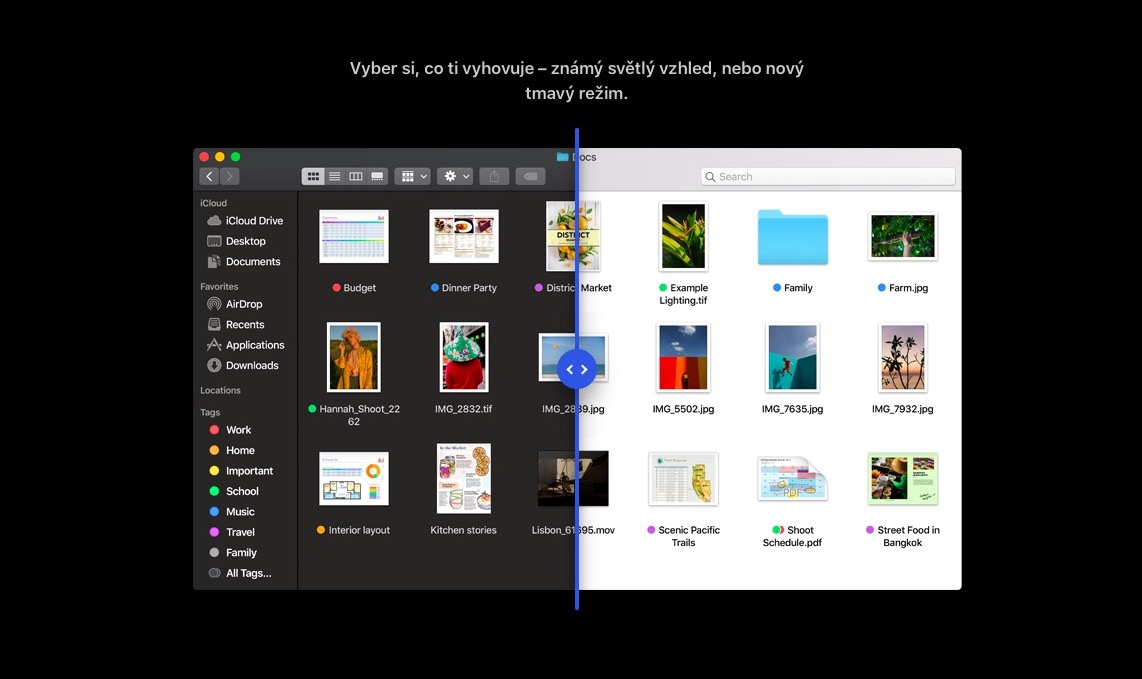
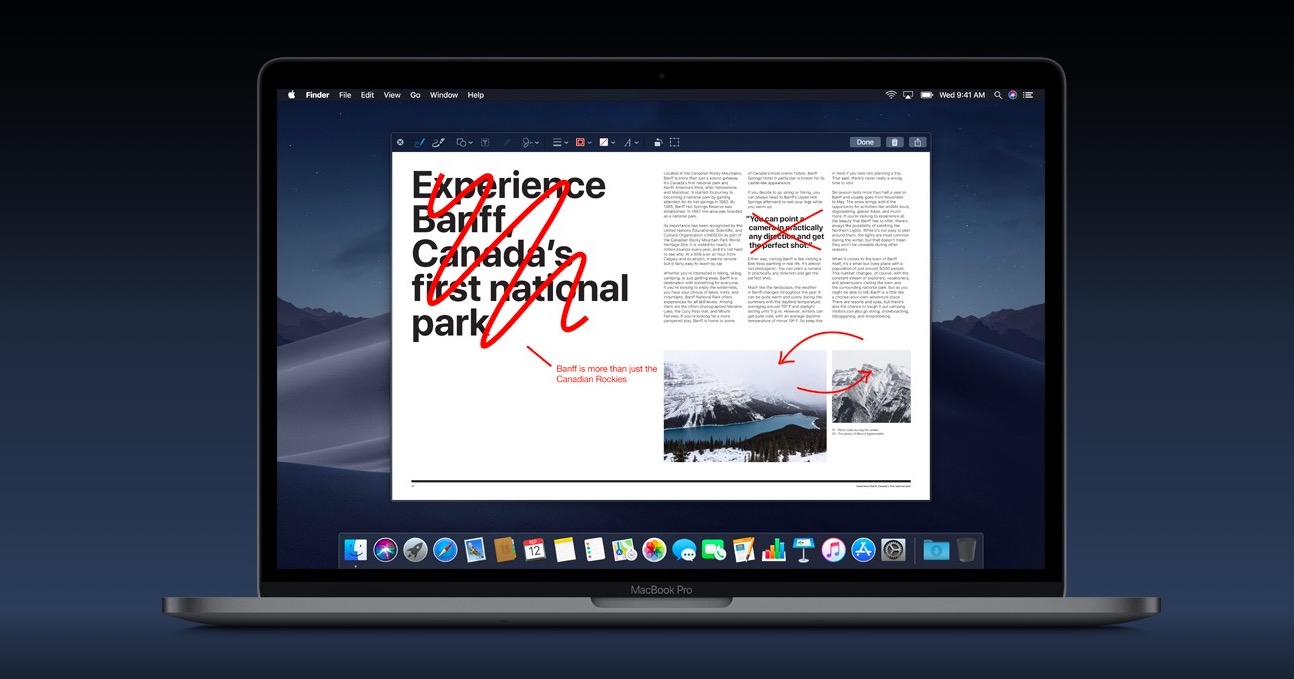
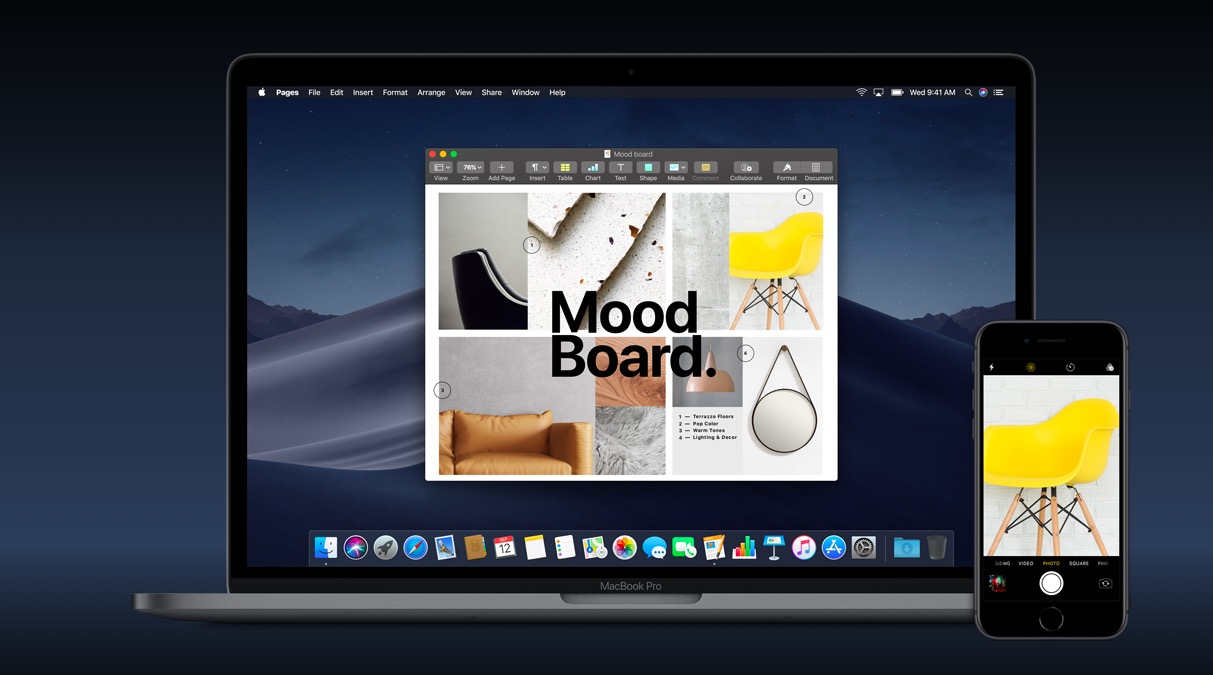
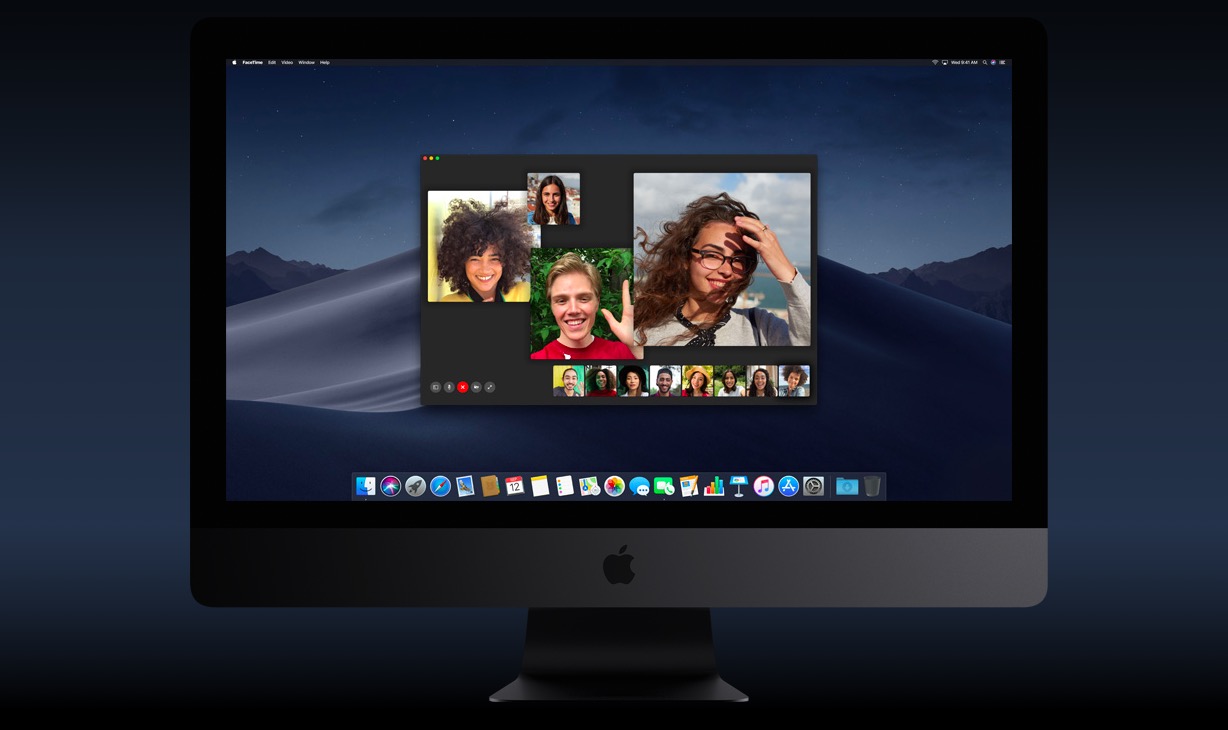
Nem tudom, a frissítésnek két órája kellett volna megjelennie, de a Mac (Air 2015) még mindig nem látja…
Frissíteni szeretném a rendszert, de lefordítva ezt írja:
"Váltson felhasználóra és jelentkezzen ki a folytatás előtt" pontosan mit kell tennem?
Hogyan lehet leiratkozni egy másik felhasználóról, miért akar engem?
Megcsináltam, de újra és újra üzeneteket küld nekem.
Már próbáltam a Mojave béta verzióját, és ott a DarkMode befejezetlen volt, különösen a Mail alkalmazásban. hogy van most Az alkalmazásban a bal oldali oszlop sötét, a jobb oldali oszlop (e-mail előnézet) fehér, fekete szöveggel? Ez egy őrült kontraszt, ami zavar. Vagy már kijavították, és az e-mail előnézetei is feketék, fehér szöveggel? Tudom, hogy zavarja magának a levél formátumát, de az alkalmazás darkmodban való megjelenése engem nagyon zavar. Vagy minden sötét vagy világos. De nem fele-fele. Különösen akkor, ha nem lehet minden alkalmazást külön beállítani (pl. hagyja a leveleket világosan, a többi alkalmazást sötétben).
Ha a sötét témát csak néhány alkalmazásnál lehetne aktiválni, az nagyszerű lenne... A sötétet nem tudom így használni. A sötét témájú levelezés szörnyű.
Van valakinek még Mojave for MacBook Pro (2012 közepe), vagy még mindig a sorban állunk?